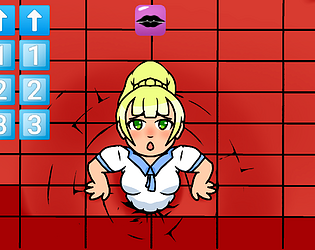Zelfs na vele jaren blijft Minecraft de opperste onder Sandbox -games regeren en eindeloze avonturen, dynamische wereldgeneratie en robuuste multiplayer -ondersteuning die onbeperkte creativiteit bevordert. Laten we in de eerste stappen duiken om aan uw Minecraft -reis te beginnen.
Inhoudsopgave
- Een Minecraft -account aanmaken
- Hoe u uw reis kunt beginnen
- PC (Windows, MacOS, Linux)
- Xbox en PlayStation
- Mobiele apparaten (iOS, Android)
- Hoe je Minecraft kunt verlaten
Een Minecraft -account aanmaken
Om je minecraft -avontuur te beginnen, moet je een Microsoft -account maken voor gametoegang. Ga naar de officiële Minecraft -website en zoek de knop "Aanmelden in" in de rechterbovenhoek. Klik erop om het aanmeldingsvenster te openen en kies de optie om een nieuw account aan te maken.
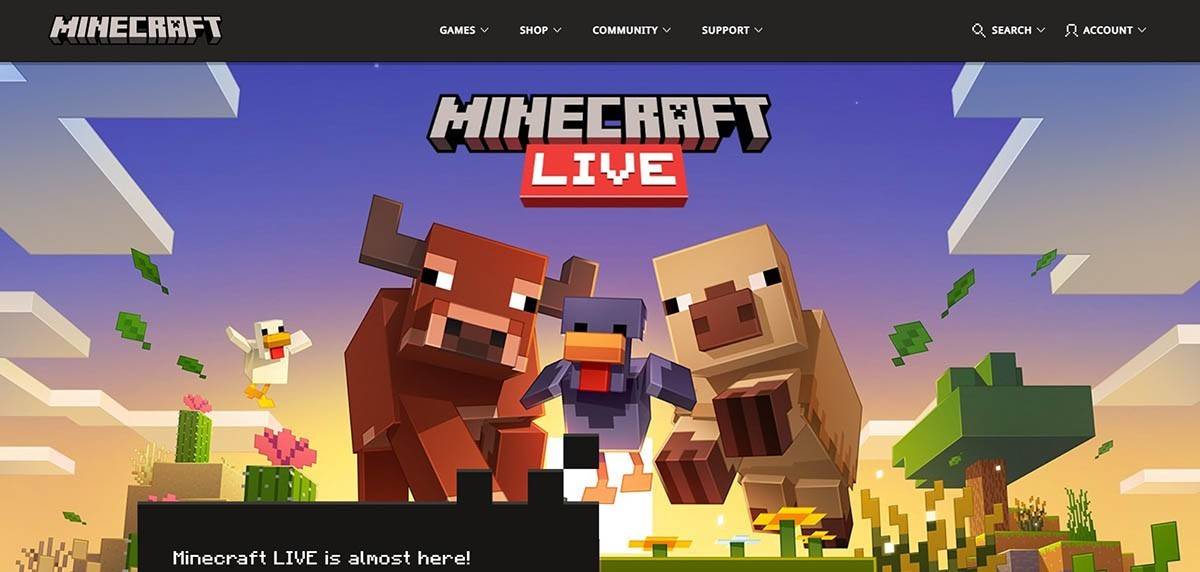 Afbeelding: minecraft.net
Afbeelding: minecraft.net
Vul uw e -mailadres in en stel een sterk wachtwoord in voor uw Minecraft -account. Kies een unieke gebruikersnaam; Als het al is ingenomen, zal het systeem alternatieven voor u voorstellen.
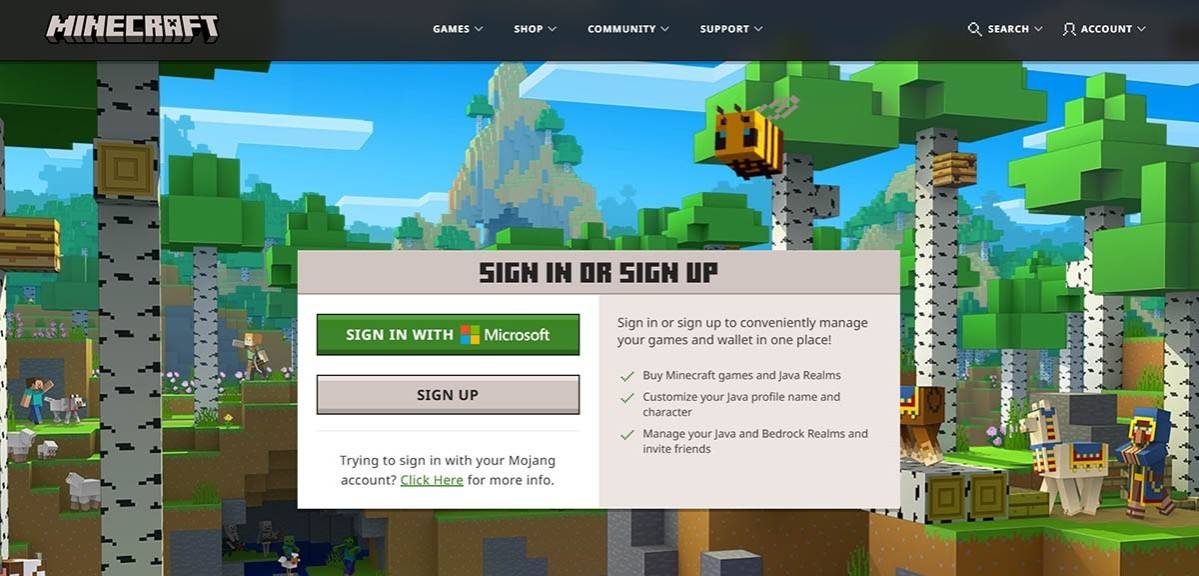 Afbeelding: minecraft.net
Afbeelding: minecraft.net
Controleer vervolgens uw e -mail door de code in te voeren die naar het verstrekte e -mailadres is verzonden. Als u de e -mail niet ziet, controleert u uw map "spam". Eenmaal geverifieerd, wordt uw profiel gekoppeld aan uw Microsoft -account, zodat u het spel kunt kopen als u dit nog niet hebt gedaan. Navigeer naar de winkel op de website, selecteer uw gewenste spelversie en volg de aanwijzingen om uw aankoop te voltooien.
Hoe u uw reis kunt beginnen
PC (Windows, MacOS, Linux)
Voor pc -gebruikers komt Minecraft in twee versies: Java Edition en Bedrock Edition. Java -editie, compatibel met Windows, MacOS en Linux, kan worden gedownload van de officiële Minecraft -website. Start na installatie de Minecraft Launcher, log in met uw Microsoft- of Mojang -account en kies de spelversie die u wilt spelen.
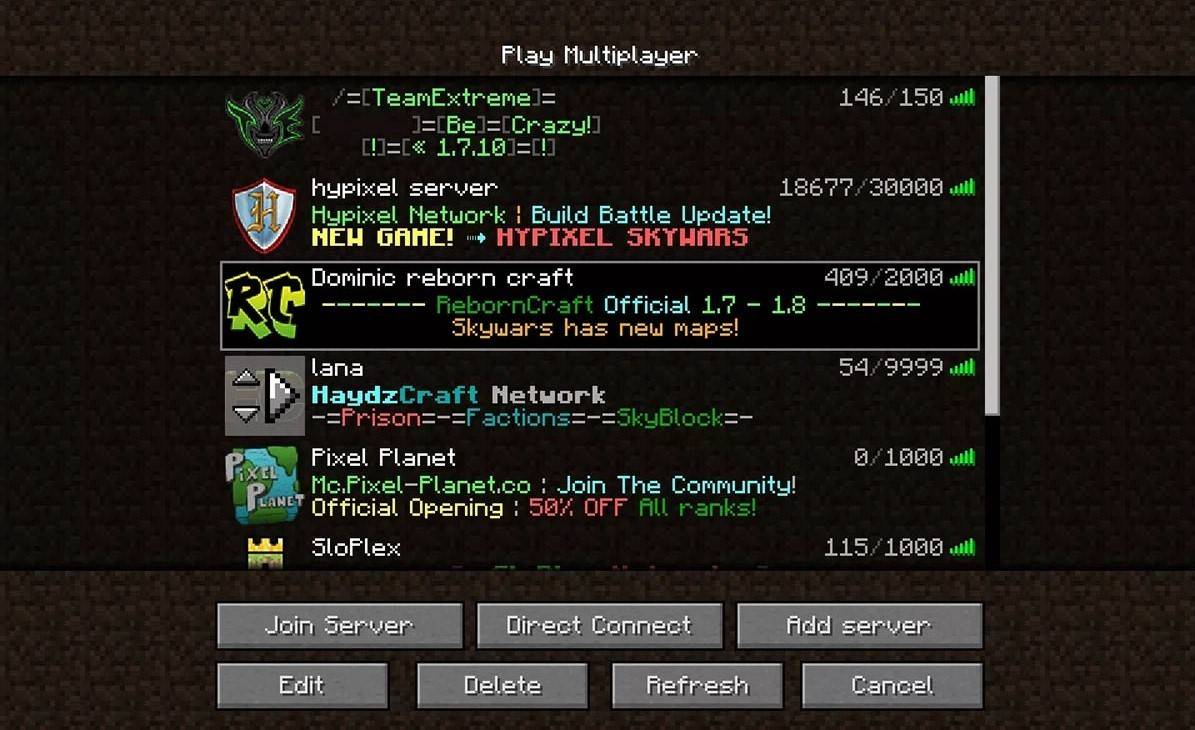 Afbeelding: aiophotoz.com
Afbeelding: aiophotoz.com
Voer bij uw eerste lancering uw Microsoft -accountreferenties in het autorisatievenster in. Om een solo -spel te starten, klikt u op "Nieuwe wereld maken". Je ziet dan het World Settings -menu waar je "Survival" kunt selecteren voor een klassieke uitdaging of "creatief" voor grenzeloze bronnen.
Navigeer voor multiplayer naar het gedeelte "Spelen" in het hoofdmenu en selecteer het tabblad "Servers". U kunt lid worden van een openbare server of het IP -adres van een privéserver invoeren als u een uitnodiging heeft. Om met vrienden te spelen, een wereld te maken of te laden, toegang te krijgen tot de instellingen en multiplayer in te schakelen.
Xbox en PlayStation
Minecraft op Xbox -consoles (Xbox 360, Xbox One, Xbox Series X/S) is toegankelijk via de Microsoft Store. Start na het downloaden en installeren Minecraft vanuit het startscherm van uw console. Log in met uw Microsoft -account om prestaties en aankopen te synchroniseren.
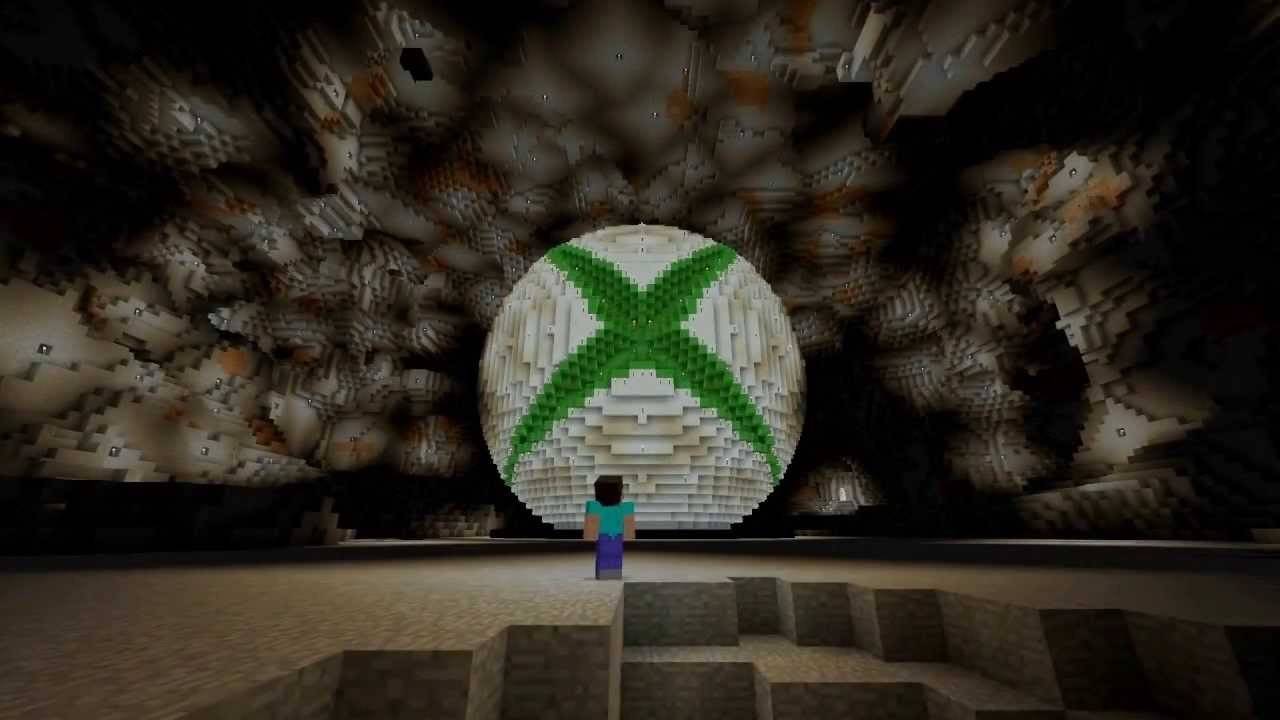 Afbeelding: youtube.com
Afbeelding: youtube.com
PlayStation -gebruikers (PS3, PS4, PS5) kunnen Minecraft vinden in de PlayStation Store. Start het na het kopen en installeren vanaf het startscherm. Gebruik uw Microsoft-account om in te loggen, wat essentieel is voor platformoverschrijdende play op deze consoles.
Mobiele apparaten (iOS, Android)
Minecraft is te koop in de App Store voor iOS en Google Play voor Android. Als u eenmaal geïnstalleerd bent, logt u in met uw Microsoft-account om te genieten van platformoverschrijdende afspelen met andere apparaten.
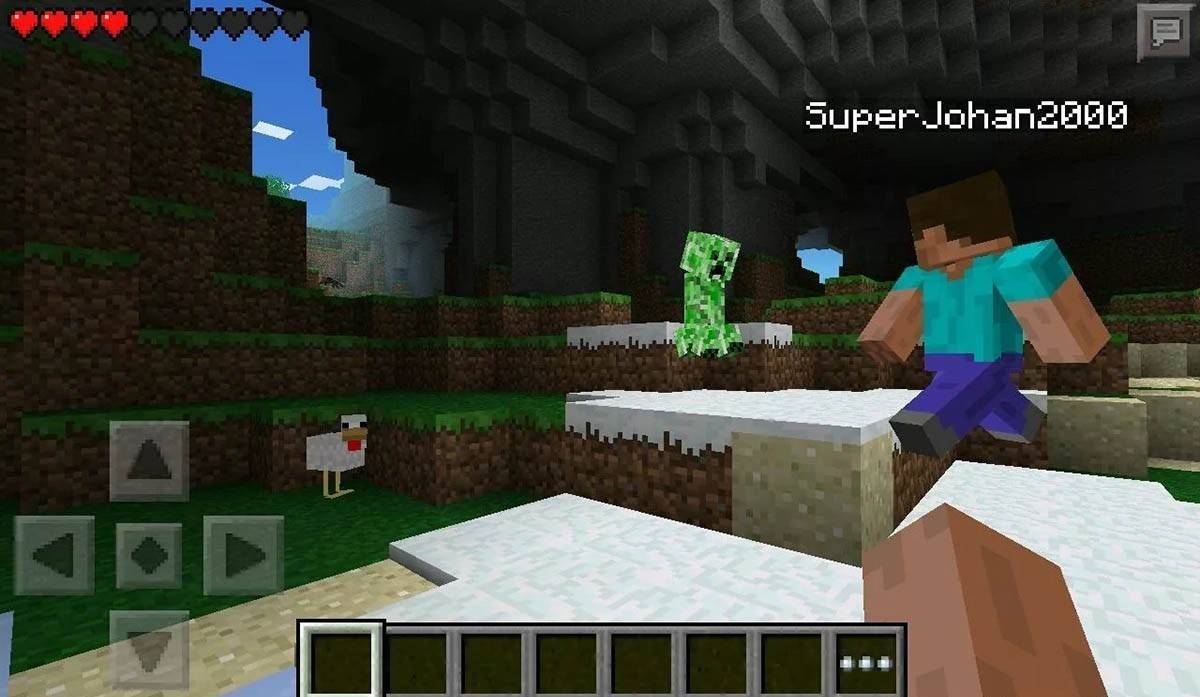 Afbeelding: opslag.googleapis.com
Afbeelding: opslag.googleapis.com
Het is vermeldenswaard dat de Bedrock-editie platformonafhankelijke play op al deze apparaten vergemakkelijkt, terwijl Java-editie alleen PC is en geen platformonafhankelijke play ondersteunt. Dit betekent dat spelers kunnen samenwerken op verschillende platforms met Bedrock Edition.
Hoe je Minecraft kunt verlaten
Om Minecraft op pc te verlaten, drukt u op de ESC -toets om toegang te krijgen tot het spelmenu, waar u de knop "Opslaan en stoppen" vindt. Na het klikken wordt u teruggestuurd naar het hoofdmenu en kunt u het programma sluiten om volledig te verlaten.
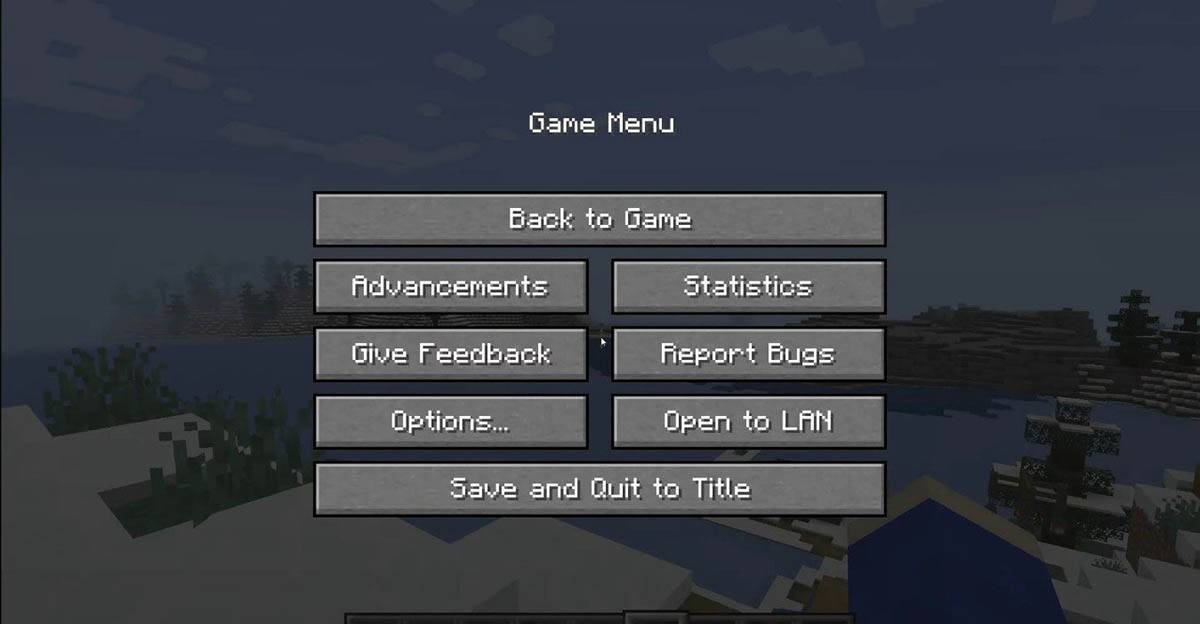 Afbeelding: tlauncher.org
Afbeelding: tlauncher.org
Gebruik bij consoles de aangegeven knop van de gamepad om het pauzemenu te openen en selecteer vervolgens "Opslaan en stoppen" om uw sessie te beëindigen. Om het spel volledig te sluiten, drukt u op de knop "Home", selecteert u Minecraft en kiest u de optie Exit uit het menu Console.
Voor mobiele apparaten staat de optie "Opslaan en stoppen" in het gamemenu. Navigeer naar het systeemmenu van uw apparaat om volledig te verlaten. Veeg op Android van de onderkant omhoog om Minecraft te sluiten van het uitvoeren van apps; Presseer op iOS de knop "Home" dubbel of veeg omhoog om de app te sluiten.
Nu je bekend bent met de basis, wensen we je eindeloze leuke en opwindende ontdekkingen in de blokachtige wereld van Minecraft, of je nu solo speelt of met vrienden op verschillende apparaten.




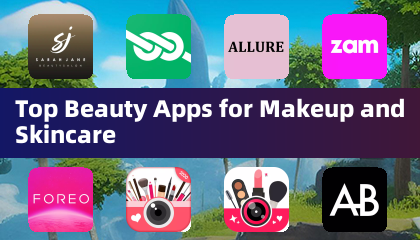

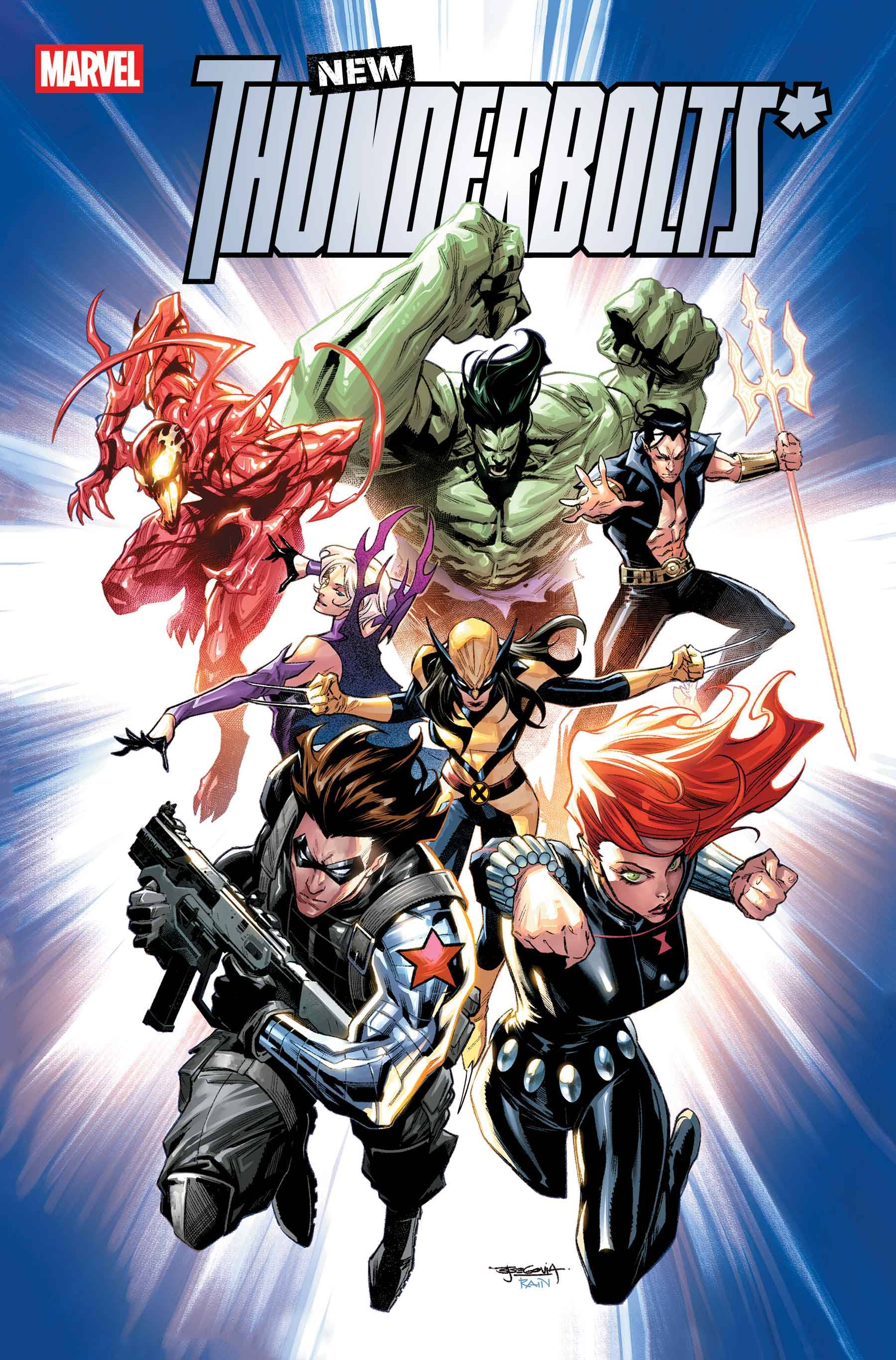

![Taffy Tales [v1.07.3a]](https://imgs.xfsxw.com/uploads/32/1719554710667e529623764.jpg)